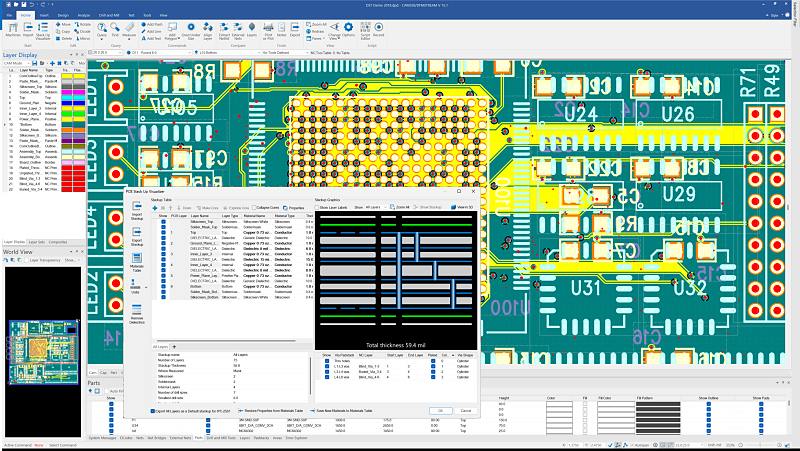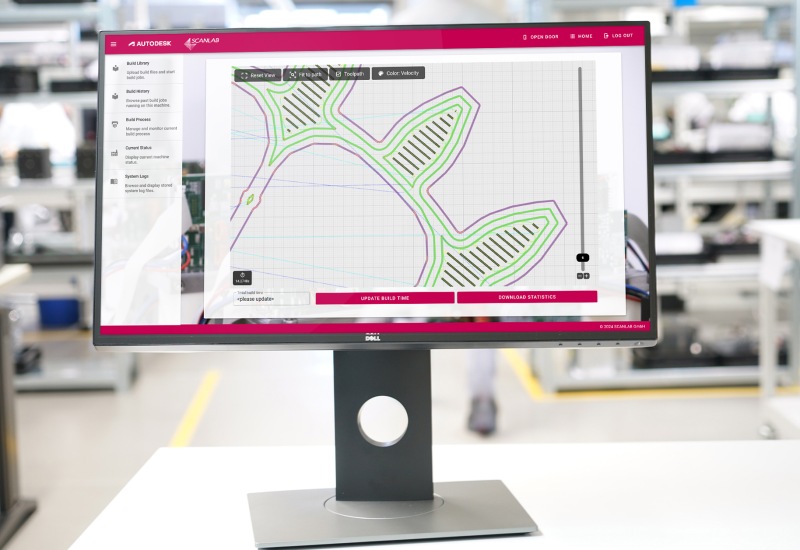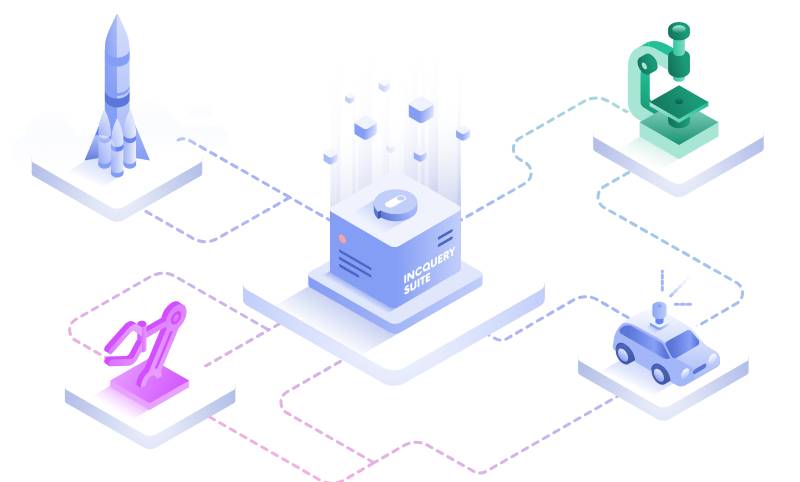Hned dopředu je třeba říci, že změn v nové verzi je hodně, ale nejsou vyloženě dramatického rázu. Uživatelé ocení lepší kompatibilitu s formáty od Microsoftu, vylepšené uživatelské rozhraní, spoustu nových funkcí v Calcu. Nicméně dramatické změny, které by vedly k tomu, že by si uživatelé museli dlouze na ně zvykat, se nekonají. Ostatně, posoudit můžete sami.
Níže uvedený přehled vznikal ve spolupráci s teprve patnáctiletým redaktorem Jakubem Gajdošem z redakce ExoSpace.cz, kterému děkujeme za výpomoc.
LibreOffice migruje na 64 bitů
Tato verze je určitým přelomem v tom smyslu, že poskytuje 64bitový build pro Windows. Prozatím je to spíše v experimentálním režimu a je třeba počítat s několika omezeními:
- Podporován je operační systém Vista a novější.
- Outlook ani Outlook Express nejsou zatím podporovány (čeká se na implementaci příslušných ovladačů).
- Ovladač pro databázový engine Firebird není dostupný.
Poznámka šéfredaktora: 64bitová verze pro Linux existuje již od vzniku LibreOffice, pro systém Apple OS X od verze 4.2.
Změny v uživatelském rozhraní
Každého, ať začínajícího či pokročilého uživatele u každé nové verze zajímá především to, jak se změnilo uživatelské rozhraní programu oproti předchozí verzi. Ve verzi 5 došlo k výrazným změnám, které jsou však spíše kosmetického rázu. Všechny sledované změny jsou příjemné a určitě ne kontroverzní. Na některé jsme dokonce čekali celá léta.
Čeho si všimnete jako první věc, je nový splashscreen. Byl úplně předělaný, i když má stejný formát. Je na vás, zda se vám bude líbit či ne, můžete použít i předchozí či si vyrobit vlastní. Musí ale být ve formátu *.png a musí být umístěn pod názvem intro.png ve složce program (v níž je instalace programu).
 Nový
splashscreen pro pátou řadu LibreOffice
Nový
splashscreen pro pátou řadu LibreOffice
Startovací okno bylo graficky drobně změněno, jsou použity jiné barvy na pozadí a podobně.
Další výraznou změnou je zcela jinak graficky vyvedená podoba tlačítka pro přepínání zobrazení a skrytí postranních panelů, palety barvy a podobně. Nyní je výraznější, při přejíždění kurzorem nad ním svítí.
Změn dosáhl boční panel.
- Ve Writeru Stylista zobrazuje náhledy na styly.
- V Impressu byla vylepšena sekce Přechod mezi snímky – efektivnější rozmístění tlačítek umožnilo zvětšit prostor pro výběr přechodu.
 Modifikovaná sekce Přechod mezi snímky v Impressu
Modifikovaná sekce Přechod mezi snímky v Impressu
- Pořadí sekcí v Impressu bylo změněno. Aktuálně je: Vlastnosti, Přechod mezi snímky, Vlastní animace, Předloha stránky, Styly a formátování, Galerie, Navigátor.
- Jednotlivé části v sekci Vlastnosti v modulu Calc byly optimalizovány pro zobrazení na malých monitorech.
Pokud si nepřejete zobrazovat náhledy stylů ve Stylistovi, je třeba otřevřít okno Expertních
nastavení (Nástroje | Možnosti a sekce Pokročilé), najít parametr
/org.openoffice.Office.Common/StylesAndFormatting a změnit jeho hodnotu na false.
 Zákaz zobrazování náhledů ve Stylistovi v
okně Expertní nastavení
Zákaz zobrazování náhledů ve Stylistovi v
okně Expertní nastavení
Toto okno taky doznalo vylepšení. Jednotlivé položky jsou vyhledávatelné – je k tomu vyhledávací pole.
Byly změněny kontextové nabídky:
- Upraveny byly nabídky pro obrázky a tabulky, v Impressu a Draw byly některé položky vypuštěny, aby se dosáhlo menších výšek kontextových nabídek, a tedy lepší přehlednosti.
- Byly vypuštěny všechny položky umožňující přímé formátování, pokud jsou pro ně tlačítka v liště anebo v postranním panelu.
- Tlačítka pro práci se schránkou (Vyjmout, Kopírovat, Vložit) jsou vždy viditelná a dostupná.
- Ikony v kontextových nabídkách lišt jsou malé.
- Kontextové nabídky lišt obsahují název dané lišty.
 Zkrácená kontextová nabídka v Impressu
Zkrácená kontextová nabídka v Impressu
Obrázky je nyní možné ořezávat napříč moduly Writer, Calc, Impress a Draw. Obrázkem se rozumí vložený rastrový obrázek. K ořezání je možné použít kontextovou nabídku a nebo lištu Obrázek. Platí přitom několik pravidel:
- Pokud budete táhnout za úchyt uprostřed po stranách či nahoře, resp. dole, bude se ořezávat obrázek pouze v horizontálním, resp. vertikálním směru.
- Pokud při tažení úchytu podržíte klávesu Shift, bude se ořezávat proporčně.
- Ořezání obrázku se zachová i při škálování obrázku.
- Pokud si ořezávání rozmyslíte, můžete stisknout Esc nebo klepnout kamkoliv mimo obrázek.
V modulu Draw byly všechny lišty, původně umístěné dole, přemístěny do levého kraje. Některá tlačítka přibyla rovněž ve standardní liště v Calcu.
Pozor, pokud používáte vlastní uživatelský profil, zobrazí se tlačítkové lišty v takové podobě, jak jste si je definovali. Chcete-li použít výchozí nastavení, klepněte pravým tlačítkem na danou lištu, z kontextové nabídky vyberte Přizpůsobit lištu a v otevřeném okně stiskněte tlačítko Nástrojová lišta | Obnovit výchozí nastavení.
Byla přidána další sada ikon Breeze, určená zvláště pro desktopy KDE v Linuxu. Rovněž byly upraveny sady Tango a Sifr, do sady Tango bylo přidáno několik ikon.
(Je to otázka osobních preferencí, ale podle uživatelských ohlasů nic nezkazíte, budete-li používat stařičkou sadu Galaxy. Změnu sady ikon si provedete v okně Nástroje | Možnosti, v sekci Zobrazení.)
Pokud exportujete soubory do PDF, můžete nyní použít protokol časového razítka. Ten se řídí standardem IETF a adresu příslušné autority můžete určit v dialogu exportu do PDF (Soubor | Exportovat do PDF).
Správu autorit pro časová razítka lze rovněž provádět v okně Adresy URL autorit časových razítek, které otevřete z nabídky Nástroje | Možnosti a použijete sekci Zabezpečení.
LibreOffice podporuje palety barev ve formátu *.ase (Adobe Swatch Exchange). Konkrétně jde
o modely CMYK, RGB a odstíny šedi.
Byly rovněž provedeny určité změny v uživatelském rozhraní pro zobrazování na monitorech s velkým rozlišením. Podívejte se na přehled změn.
Změny v modulech
Na novinky v jednotlivých programových modulech (Writer, Calc atd.) se podíváme příště.
Autor používá LibreOffice 5.0 RCS

 V září 2010 vznikla nadace The Document Foundation, která začala vydávat fork programu OpenOffice.org zvaný
LibreOffice. U příležitosti pátého výročí vzniku nadace vychází nová verze programu LibreOffice, symbolicky
očíslovaná jako 5. V tomto článku si ukážeme, jaké novinky a změny na vás v nové verzi čekají.
V září 2010 vznikla nadace The Document Foundation, která začala vydávat fork programu OpenOffice.org zvaný
LibreOffice. U příležitosti pátého výročí vzniku nadace vychází nová verze programu LibreOffice, symbolicky
očíslovaná jako 5. V tomto článku si ukážeme, jaké novinky a změny na vás v nové verzi čekají.